
steam怎么找回卸载游戏 Steam已删除游戏如何恢复到库中
发布时间:2023-08-27 14:15:18 来源:锐得游戏网
steam怎么找回卸载游戏,在我们日常的游戏体验中,有时候不可避免地会遇到一些意外情况,比如误删了我们心爱的游戏,对于Steam平台的用户来说,当我们不慎卸载了游戏后,是否还有办法将其恢复到自己的游戏库中呢?幸运的是Steam提供了一种简单的方法来找回已删除的游戏。接下来我们将一起探讨如何在Steam上找回已卸载的游戏,并将其重新添加到我们的个人游戏库中。
Steam已删除游戏如何恢复到库中
方法如下:
1.首先,我们还是要在“Steam”中找到“帮助”选项下的【Steam客服】功能。
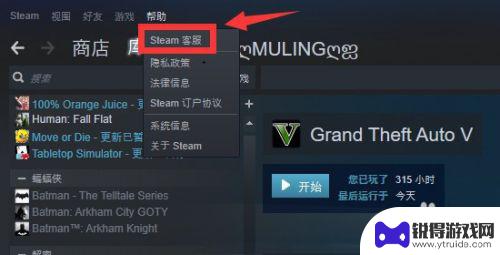
2.在进入到“Steam客服”界面之后,我们翻到最底部。这里有一个【搜索问题、功能和游戏】的方框。

3.接下来,我们通过使用这个搜索框找到之前被移除了的那款游戏,点击打开它。
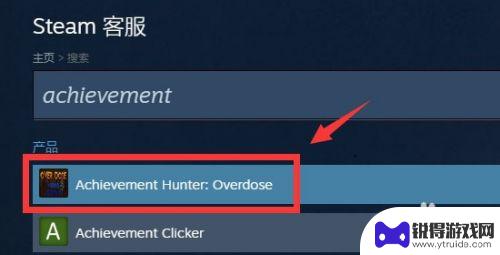
4.点击进入之后,我们选择【不在我的库中】这个选项。
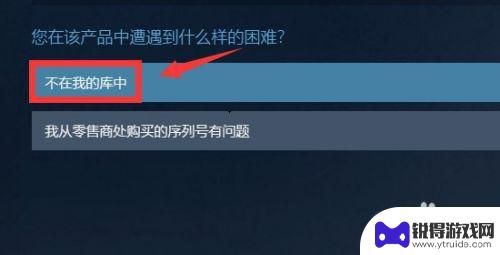
5.选定了“遇到的问题”之后,我们继续点击选择请求【将被移除的礼包恢复到我的账户中】这个选项。
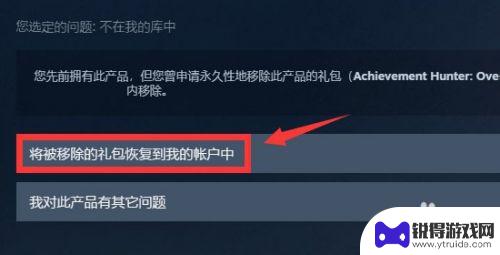
6.最后,我们需要稍等一会儿。就会看到“Steam”提示游戏已经恢复到我们的账户中了。
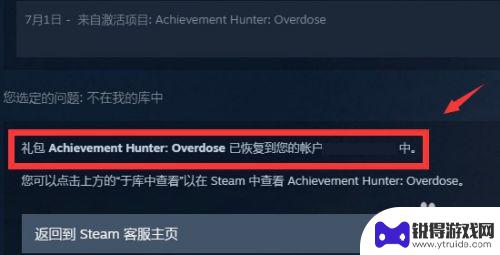
7.总结:
一、我们点开“帮助”选项,选择进入“Steam客服”页面寻求帮助。
二、我们把“Steam客服”的界面翻到最底部,这里有一个搜索框。
三、我们在搜索框内输入之前被移除的游戏的名字,按下回车进行搜索。
四、找到游戏之后,我们点击打开它,并在问题中选择“不在我的库中”。
五、接下来,我们需要找到“将被移除的礼包恢复到我的账户中”这个选项,点击它。
六、稍等片刻,游戏就会自动恢复到我们的“游戏库”中。
我们在这里为您介绍如何找回已卸载的Steam游戏。希望这篇文章对您有所帮助,这将是最有意义的事情之一!
热门游戏
- 相关攻略
- 小编精选
-
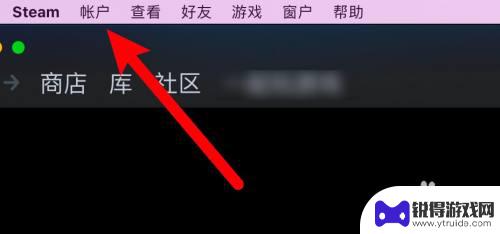
steam游戏无法恢复 steam卸载游戏后怎么找回
在使用Steam平台进行游戏时,有时候会遇到一些问题,比如游戏无法恢复或者不小心卸载了游戏但又想找回,对于这些情况,玩家们可能会感到困惑和不知所措。不过其实有一些方法可以帮助玩...
2024-03-06
-
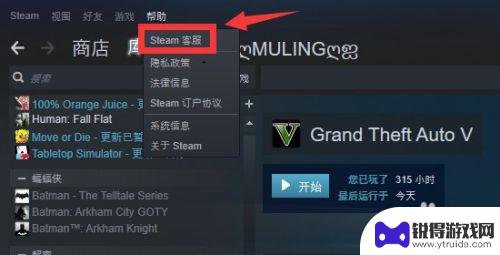
找回steam库 恢复已删除的Steam游戏到游戏库
在众多游戏平台中,Steam无疑是备受玩家喜爱的一款,有时我们可能会意外地删除了一些珍贵的Steam游戏,导致它们不再出现在我们的游戏库中。这对于热爱游戏的玩家来说无疑是一个令...
2023-12-19
-
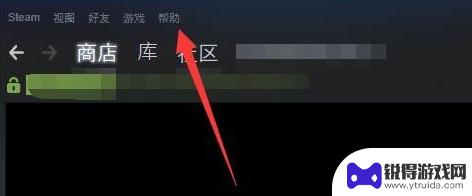
steam上删除的游戏怎样恢复 Steam删除游戏如何恢复到库中
随着游戏市场的不断发展,有时候我们可能会不小心将一些游戏从Steam上删除,但是有时候我们又会后悔这个决定,想要将这些游戏恢复到库中。我们应该如何恢复Steam上删除的游戏呢?...
2024-04-18
-
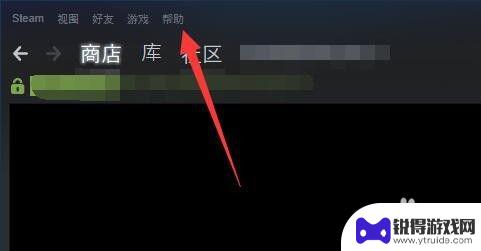
删了steam游戏怎么恢复 如何恢复已移除的Steam游戏
Steam是一款广受欢迎的游戏平台,许多玩家都喜欢在其中购买和下载自己喜爱的游戏,有时候我们可能会不小心删除了一些已经购买的游戏,这让许多人感到困扰。如果我们不小心删了Stea...
2023-12-10
-
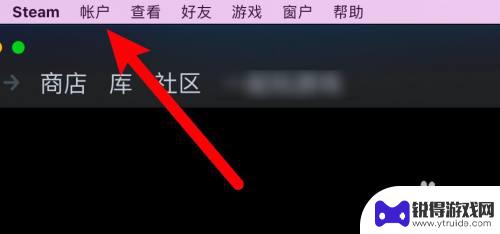
steam卸载后已安装的游戏还在吗 steam卸载后已下载游戏怎么恢复
在使用Steam游戏平台时,很多玩家都会遇到这样一个问题:当卸载了Steam客户端后,已经安装的游戏是否还会存在?还有如果卸载后已经下载但尚未安装的游戏,该如何恢复呢?这些问题...
2024-04-26
-
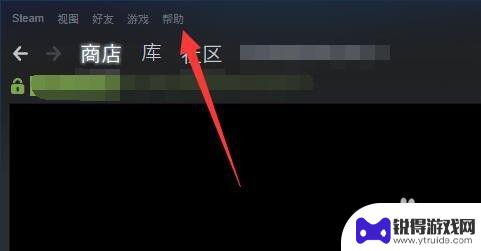
steam游戏删除了怎么恢复 删除的游戏如何恢复
Steam是一个广受欢迎的游戏平台,然而有时我们可能会误删一些重要的游戏,当我们不小心删除了Steam游戏,该如何恢复呢?幸运的是Steam提供了一种简单的方法来恢复删除的游戏...
2024-01-30
-

三国杀移动版如何免绑 三国杀手机号解绑教程
在玩三国杀移动版游戏时,有时候我们可能会遇到需要更换手机号或解绑手机号的情况,但是很多玩家却不知道如何正确地进行解绑操作,导致账号被绑定在一个无法使用的手机号上。今天我们就来介...
2025-03-16
-

魔镜物语怎么看id 新手玩家游戏ID攻略
在游戏中,每个玩家都有一个独特的游戏ID,这个ID可以代表着玩家在游戏中的身份和角色,对于新手玩家来说,选择一个合适的游戏ID是非常重要的,它不仅能够帮助其他玩家更好地认识你,...
2025-03-16














